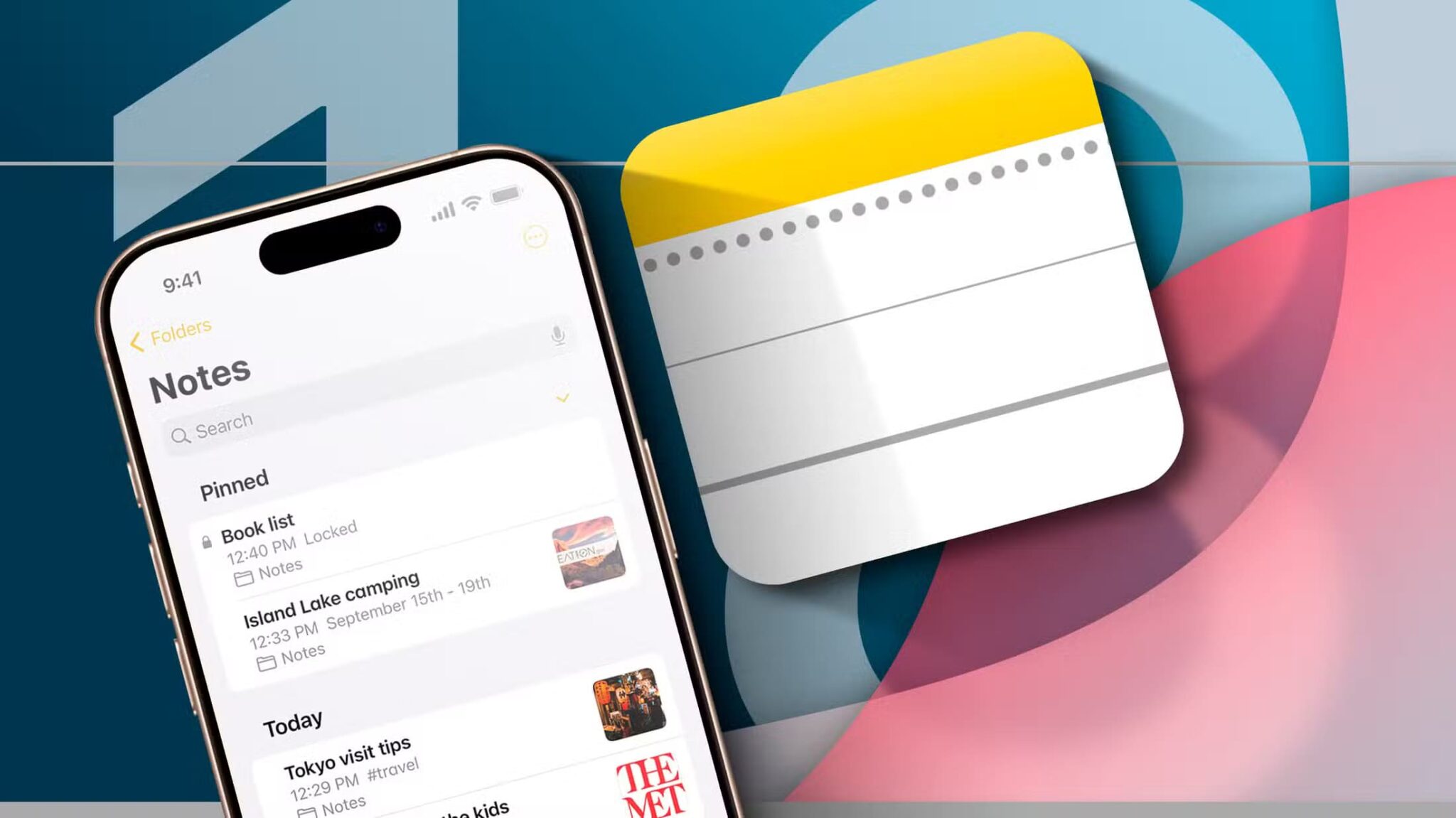Mens Apple legger til nye funksjoner til standard Mail-appen med iOS 16-oppdateringen, er påliteligheten til appen fortsatt tvilsom. I stedet for å motta e-poster umiddelbart, klarer Mail ofte ikke å levere dem i tide. Hvis du mottar forsinkede e-poster i Mail-appen på iPhone, er det noen måter å fikse problemet på. Her er de 7 beste måtene å fikse forsinkede e-poster i Mail-appen på iPhone.
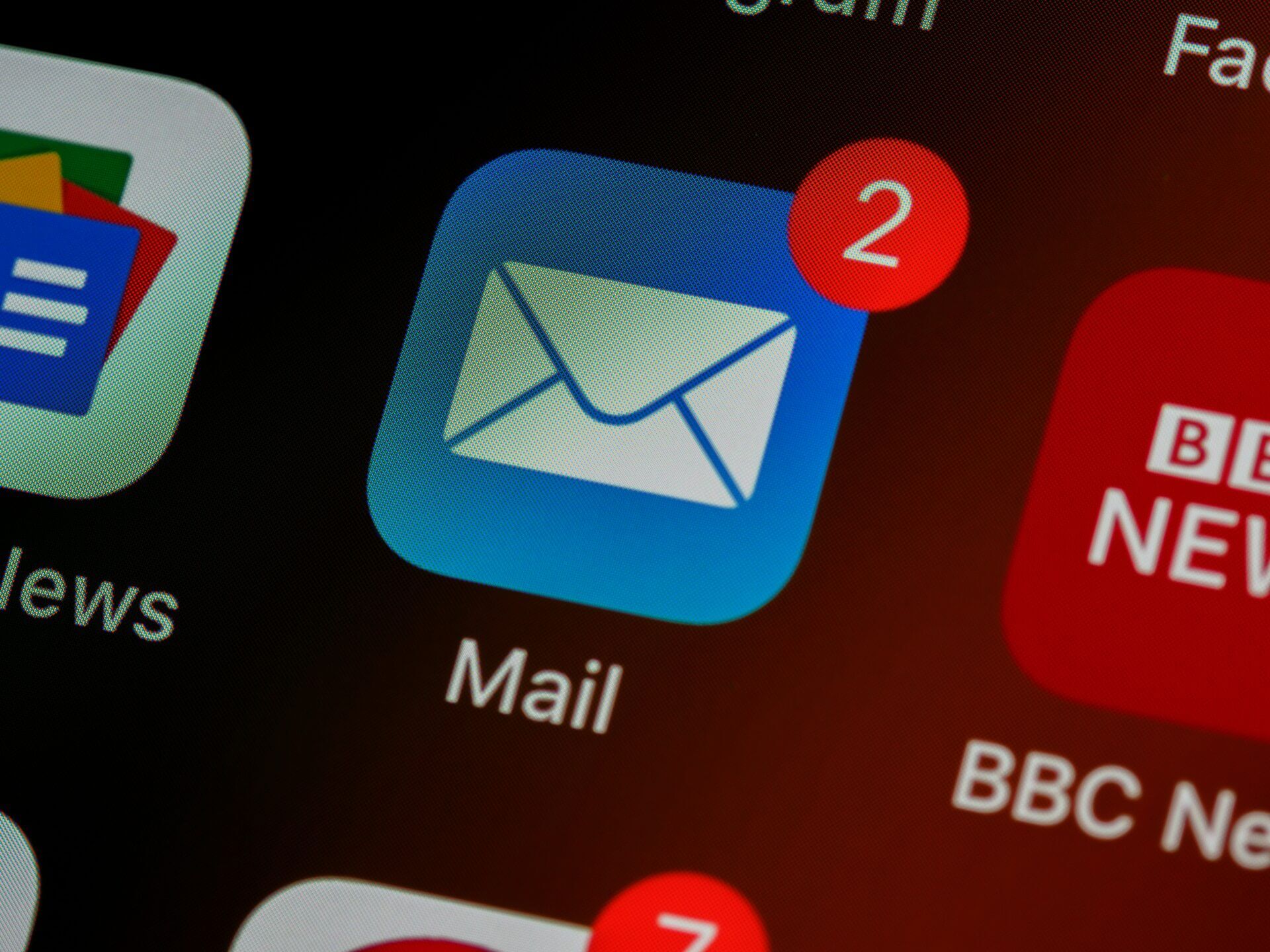
Når Mail-appen ikke sender e-postvarsler i tide, kan det føre til store ulemper. Tross alt vil du ikke åpne Mail-appen hver gang for å se etter nye e-poster. I travle dager kan du gå glipp av viktige e-poster. La oss fikse hengende e-poster i Mail-appen en gang for alle.
1. Sjekk varslingstillatelsene
Dette er det første du må gjøre. Noen ganger aktiverer brukere varsler for Mail, men deaktiverer varsler på låseskjermen eller varslingssenteret. Sørg for at e-postvarsler vises som bannere på låseskjermen og varslingssenteret.
Trinn 1: åpen Innstillinger -app på iPhone og gå til Postavdelingen.
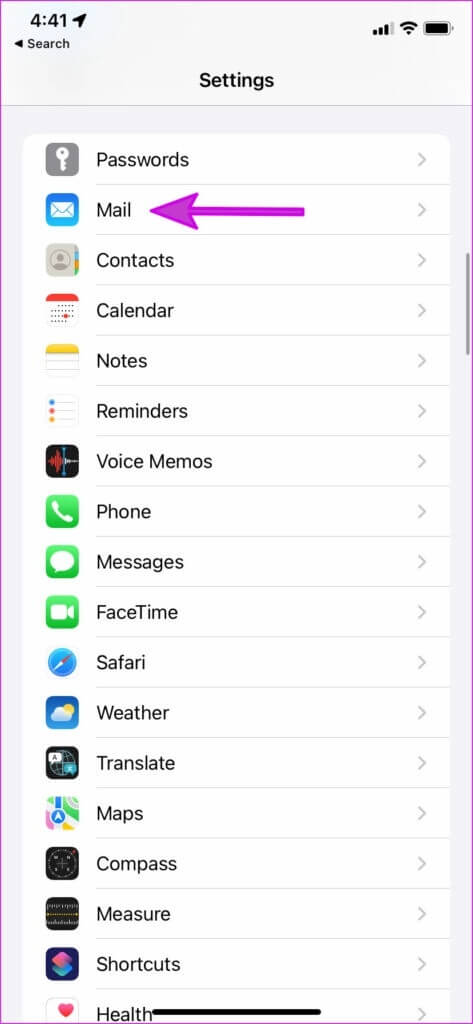
Trinn 2: Klikk på Varslingsliste.
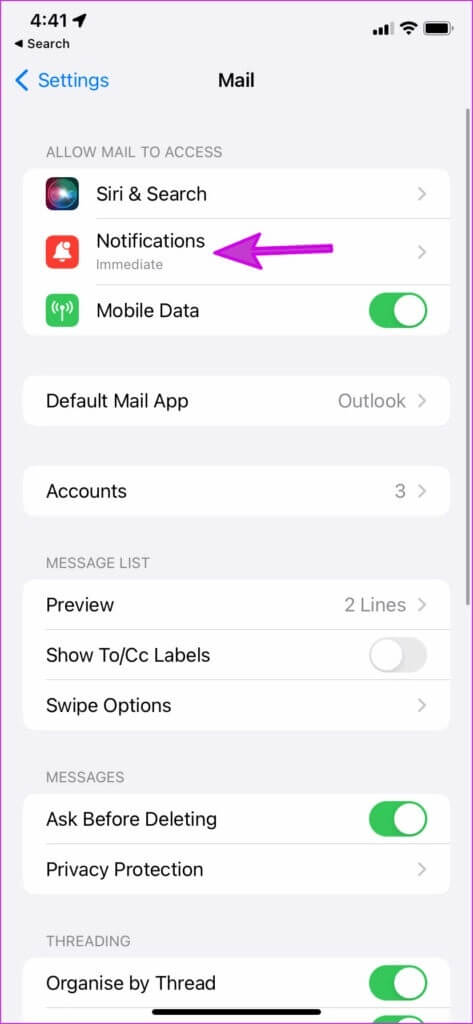
Steg 3: aktivering "Tillat veksling av varsling".
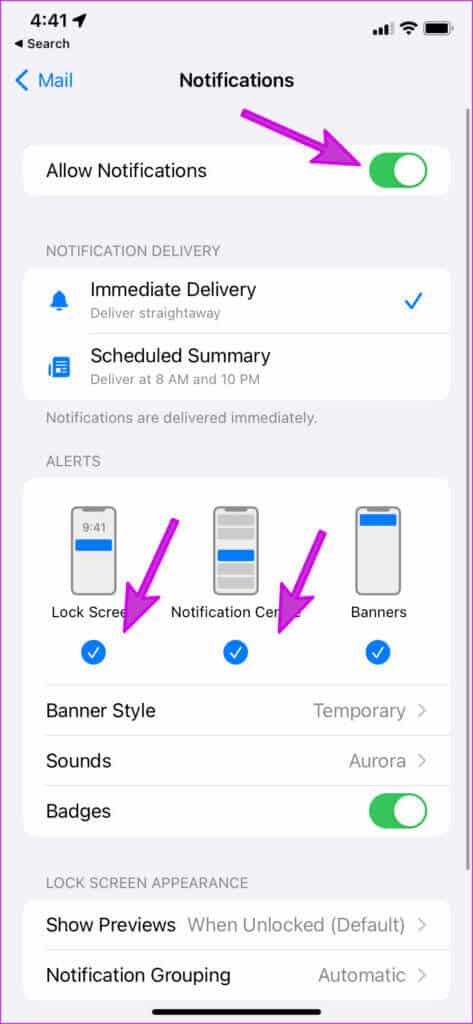
Trinn 4: Muliggjøre e-postvarsler For låseskjermen og varslingssenteret fra samme meny.
Hold bannerstilen midlertidig i stedet for statisk.
2. Bruk betalingstjenesten for de tillagte e-postkontoene
Når du legger til en e-postkonto i Mail-appen, har du tre alternativer for å motta nye e-poster. Du kan enten bruke en push-tjeneste som sender e-poster umiddelbart, hente for å motta e-post med intervaller, eller bruke det manuelle oppdateringsalternativet. Når betalingstjenesten ikke er tilgjengelig for en e-postkonto, vil den bytte til hentingsalternativet.
Du må bruke push-tjenesten for den ekstra e-postkontoen, hvis den ikke er tilgjengelig, kan du hente og holde oppdateringsintervallet kortere.
Trinn 1: åpen Innstillinger -app På iPhone, rull ned til Postavdelingen , og trykk på den.
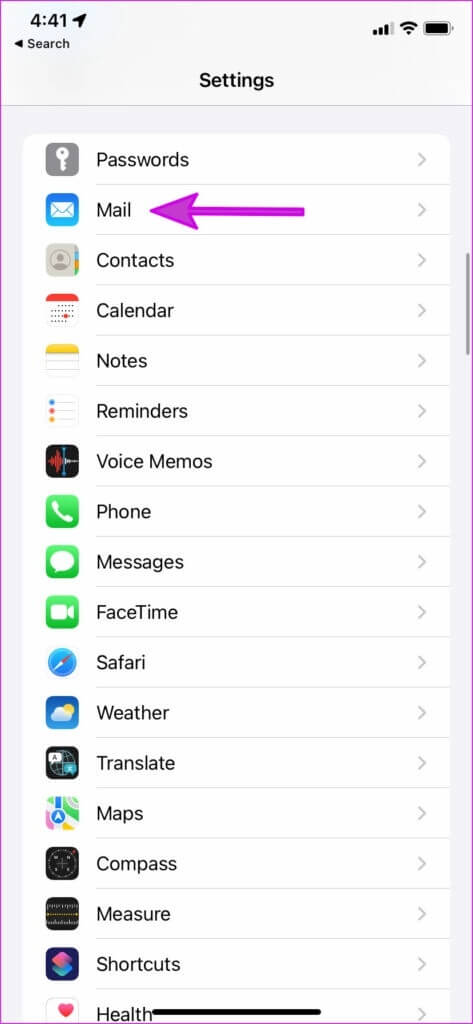
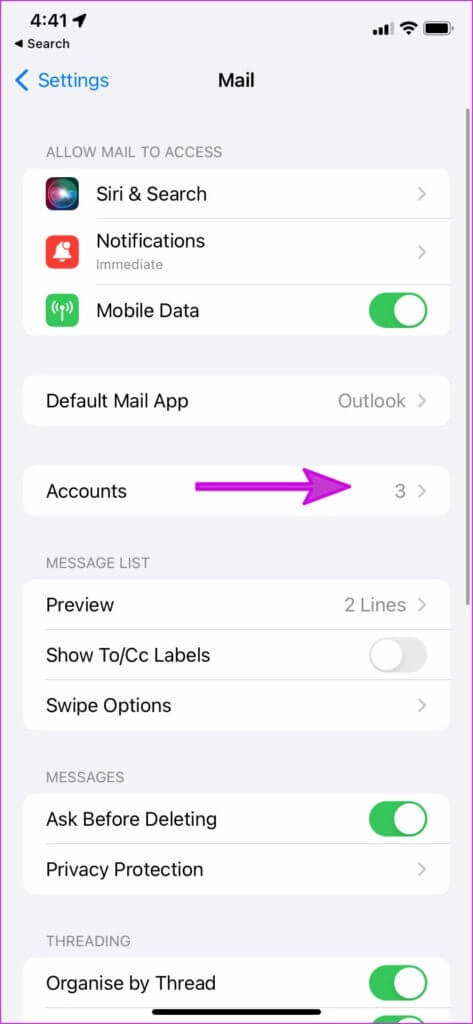
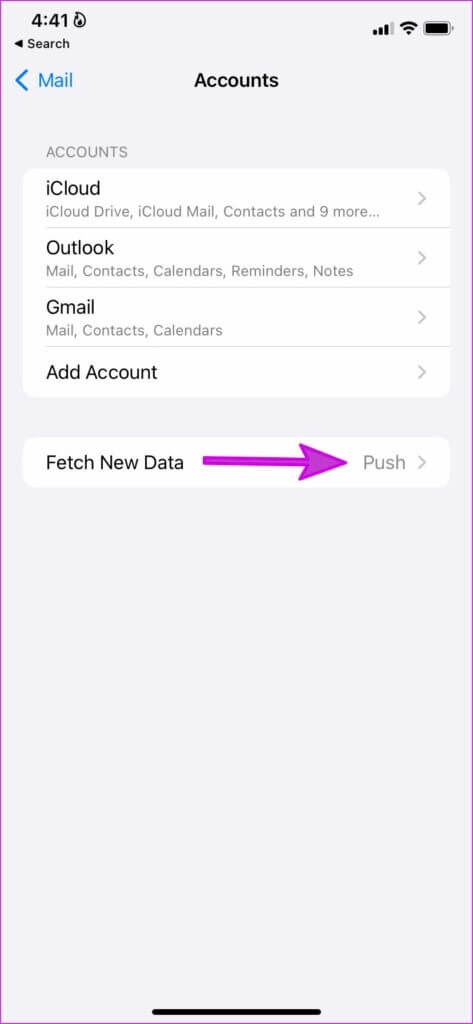
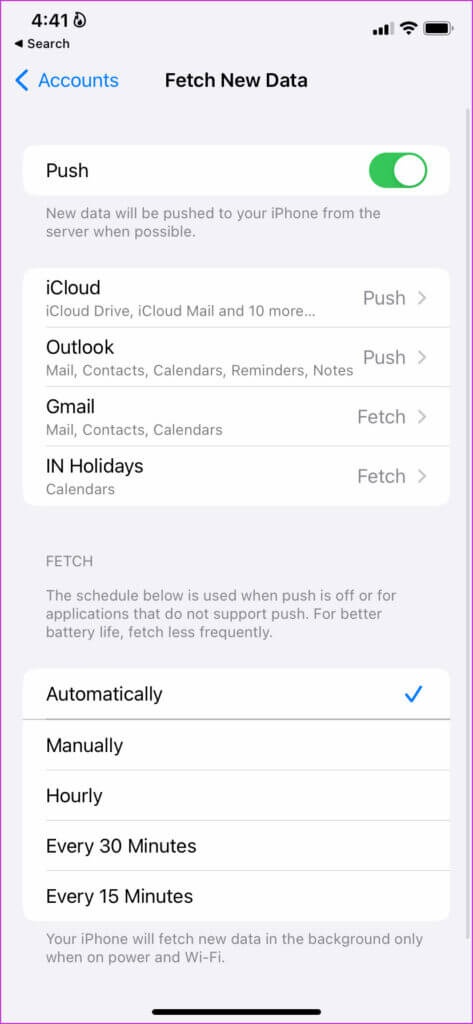
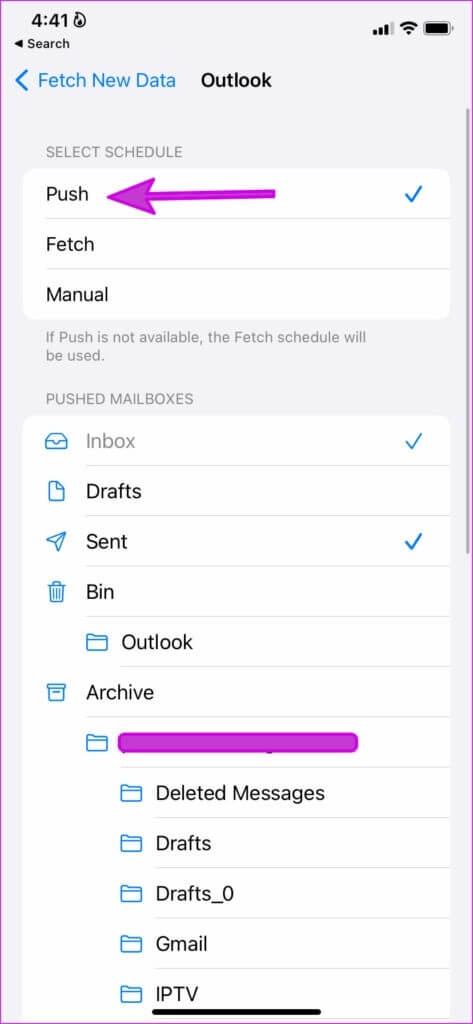
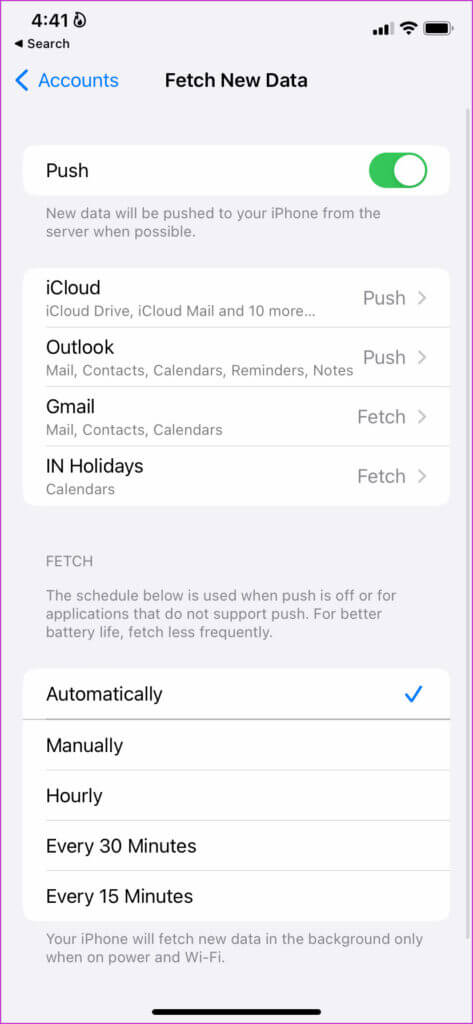
For å få bedre batterilevetid, ta den med sjeldnere.
3. Deaktiver fokus
Fokus ble annonsert med iOS 15, og det er det Apples forbedrede versjon av DND (Ikke forstyrr) på iPhone. Når Fokus er på, vil du ikke få noen varsler fra noen apper, enn si Mail-appen. Du kan enten deaktivere fokus eller legge til Mail-appen som et unntak for å fortsette å motta nye varsler mens du er fokusert.
Trinn 1: Slå på Innstillinger På iPhone, trykk fokusliste.

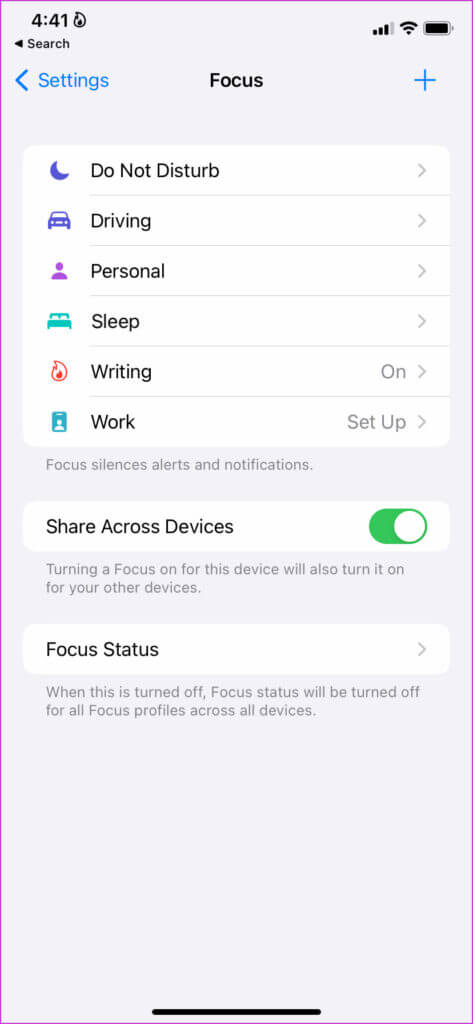
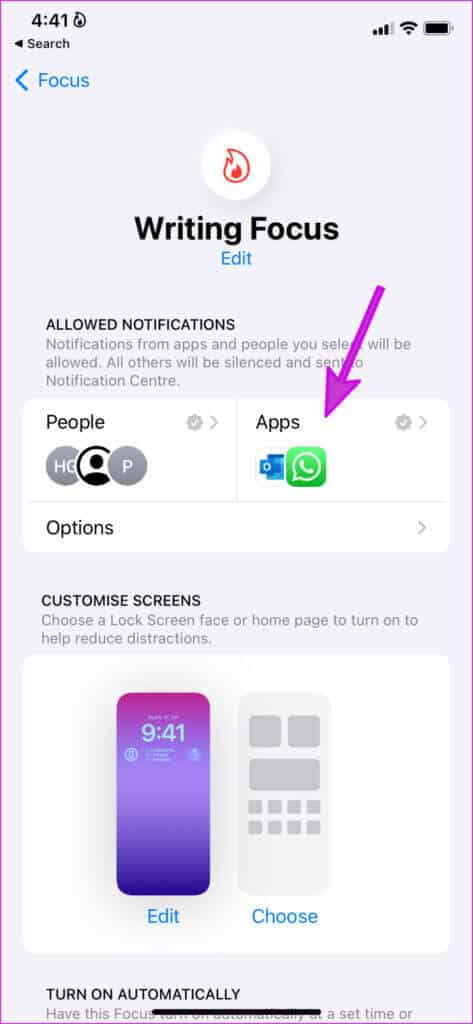
Trinn 4: Lokaliser "+" Legg til kode fra følgende liste.
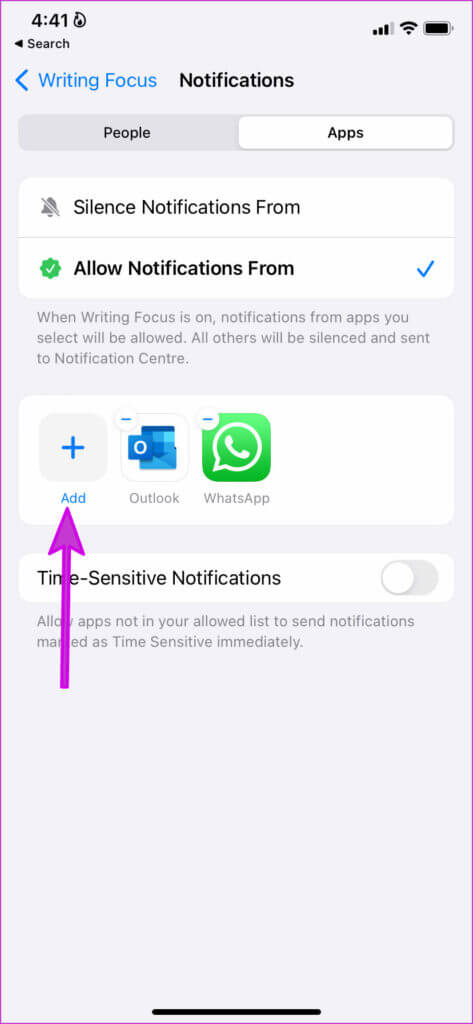
Trinn 5: Klikk på sjekk-knappen Ved siden av mail app og trykk på Ferdig-knapp ovenfor.
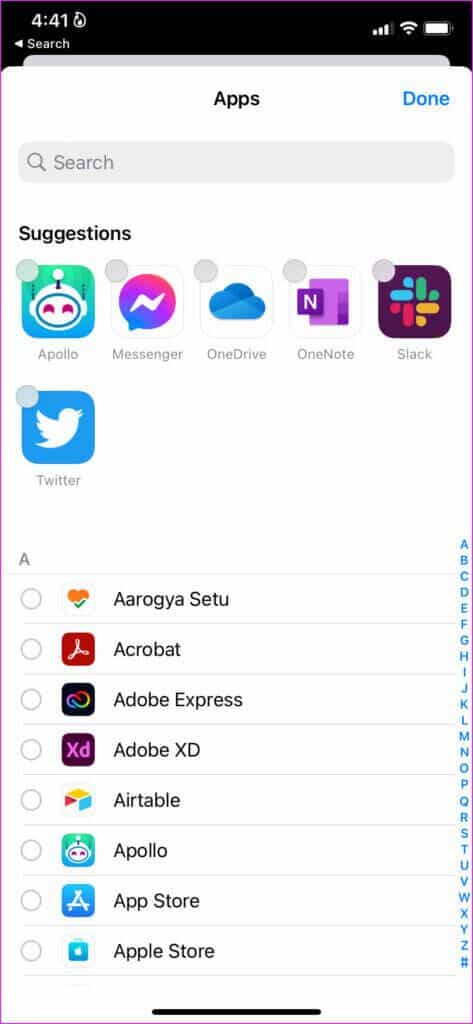
Nå kan du nyte et distraksjonsfritt miljø og fortsatt motta relevante e-postvarsler på din iPhone.
4. Fjern e-posten fra det planlagte sammendraget
Hvis du legger til Mail-appen i det planlagte sammendraget på iPhone, får du ikke et varsel med en gang. I stedet vil du få e-postvarsler på et bestemt tidspunkt. Du må fjerne Mail-appen fra det planlagte sammendraget.
Trinn 1: åpen Innstillinger på iPhone og gå til varsler.
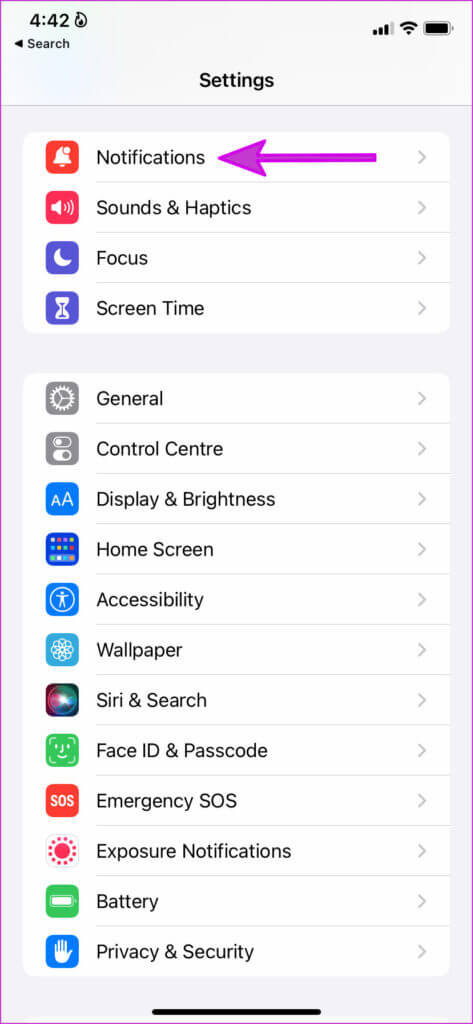
Trinn 2: Klikk på Oppsummering i tabellform.
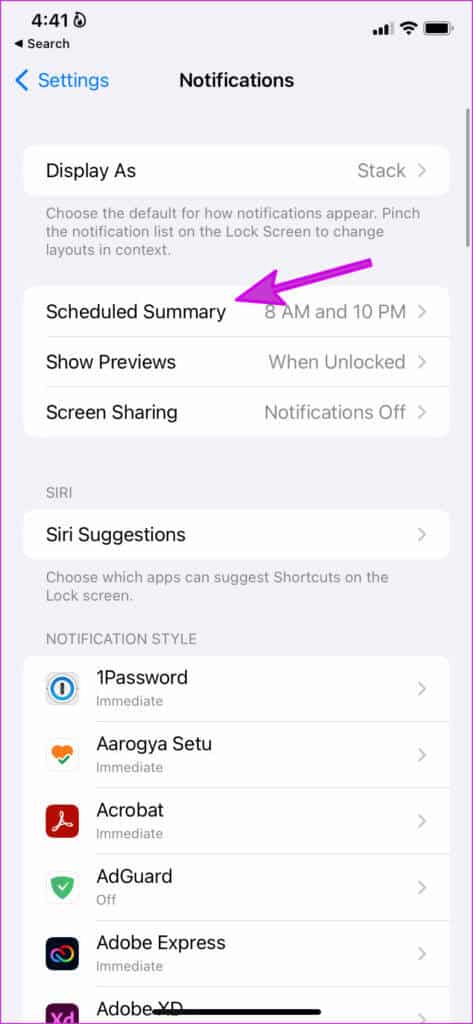
Steg 3: Deaktiver veksling mail app.
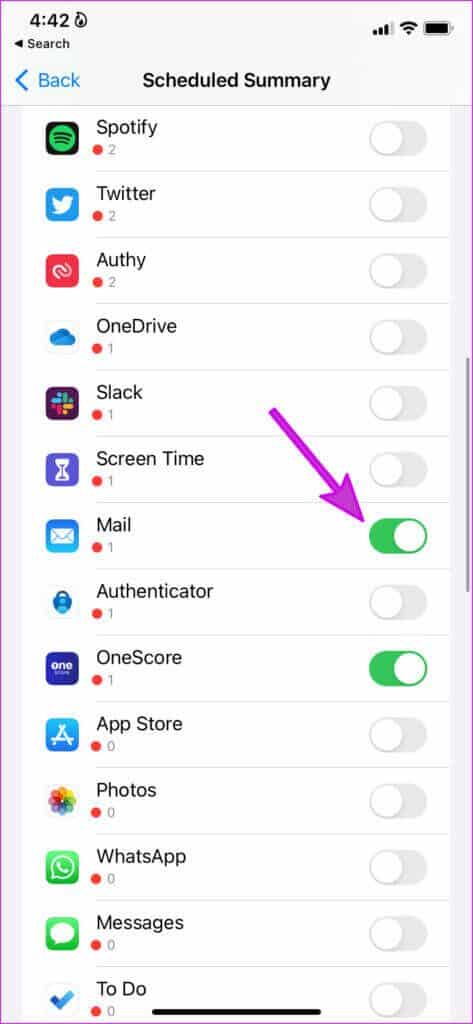
5. Legg til e-postkontoen igjen
Har du problemer med varsler fra en bestemt e-postkonto? Du må fjerne e-postkontoen og legge den til på nytt.
Trinn 1: من Innstillinger -app , Gå til Postavdelingen og åpne Kontoliste (Se trinnene for den første løsningen ovenfor).
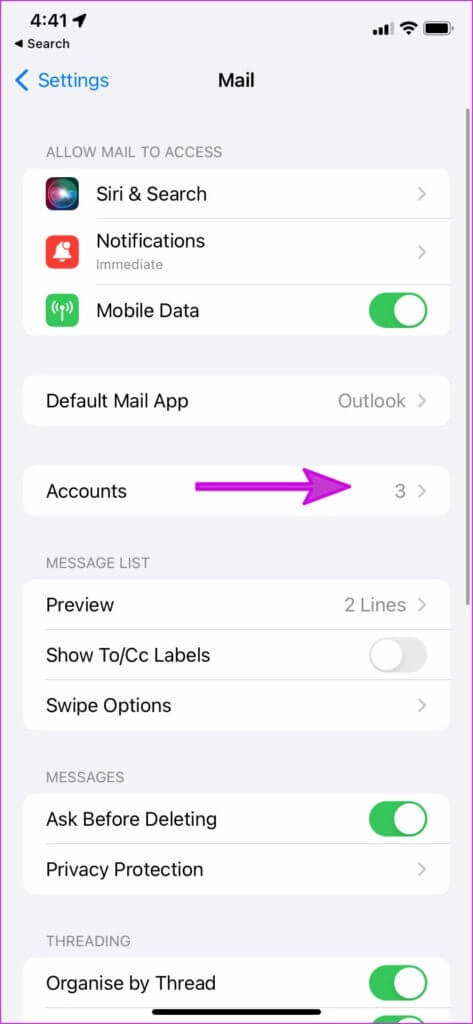
Trinn 2: Lokaliser epost konto.
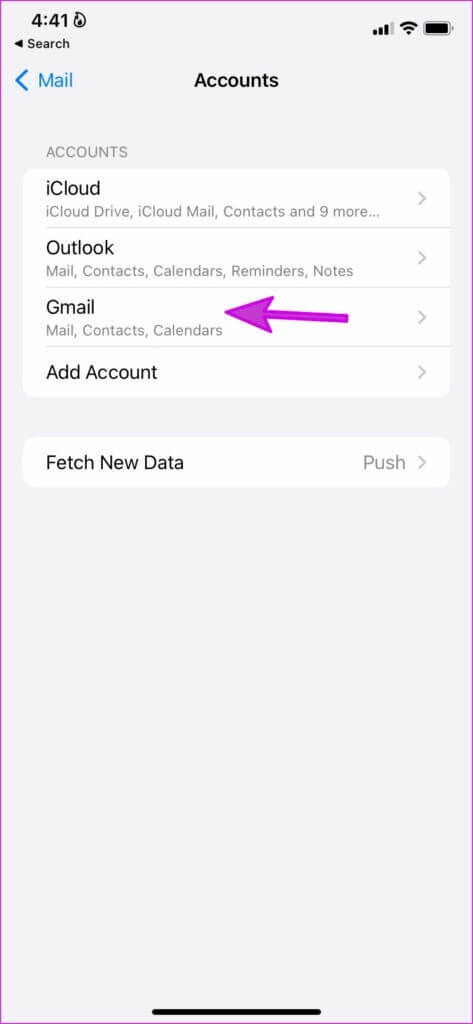
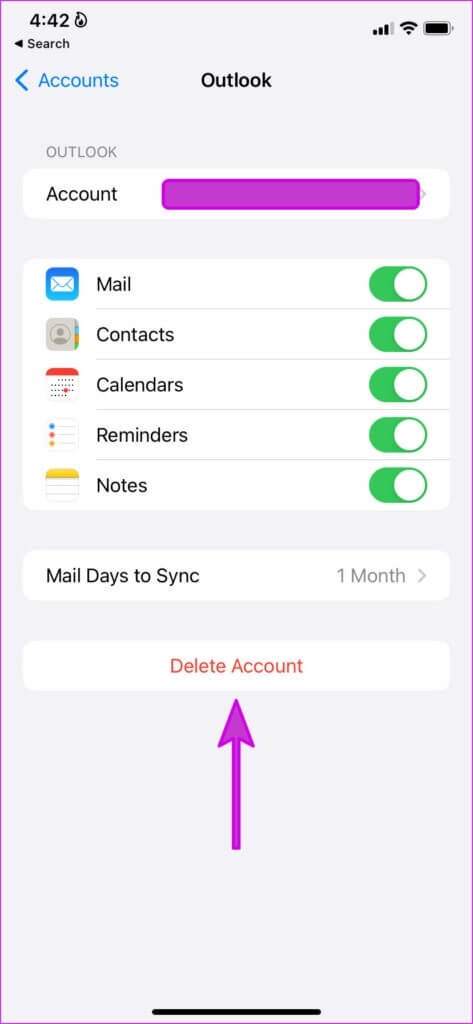
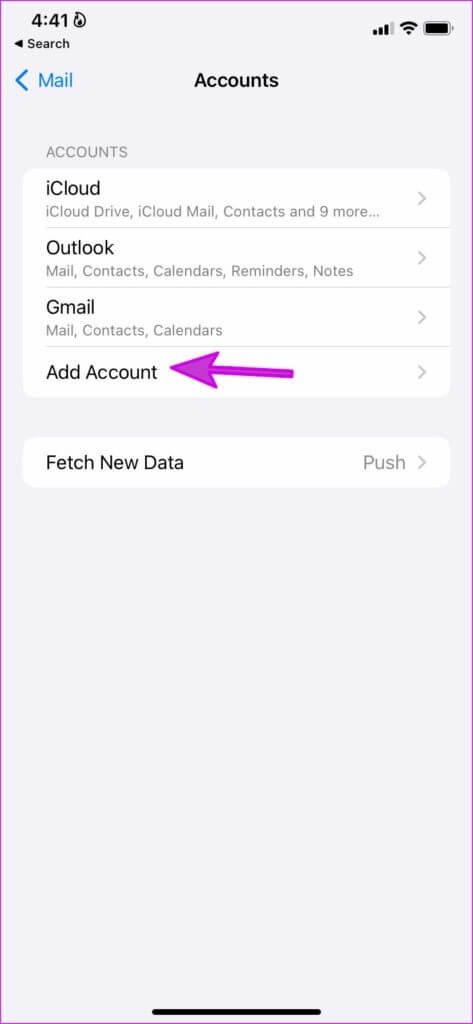
Du bør nå begynne å motta nye e-poster i tide.
6. Installer Mail-appen på nytt
Hvis ingen av triksene fungerer, må du fjerne Mail-appen på iPhone og installere den på nytt fra App Store.
Trinn 1: Trykk lenge på Mail-appikon og velg fjerne appen.
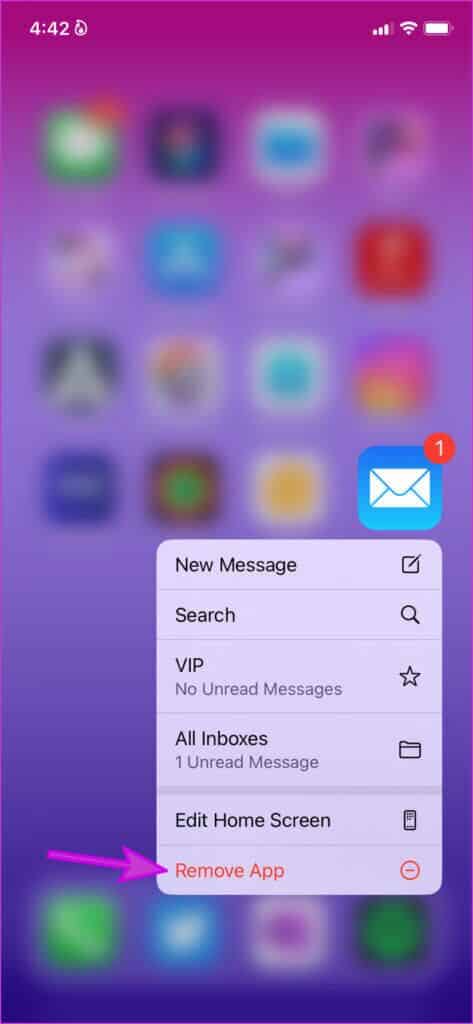
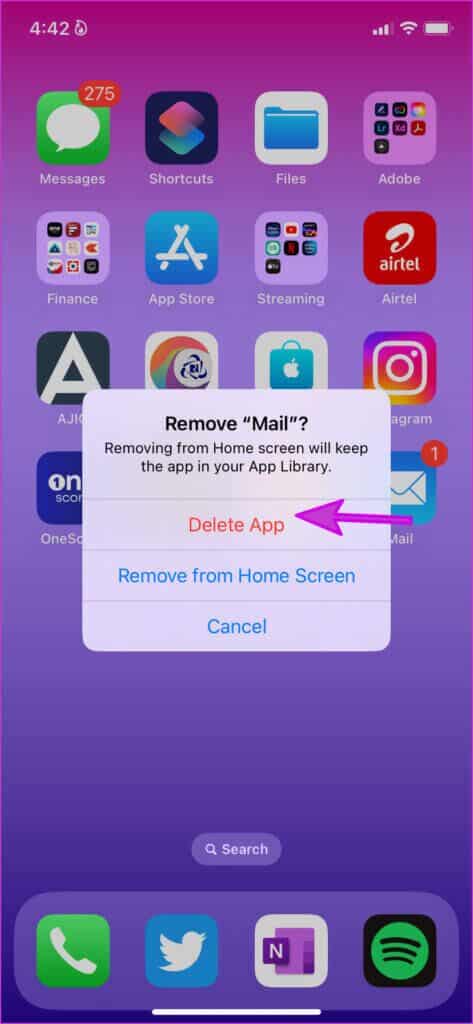
7. IOS-programvareoppdatering
Med store iOS-oppdateringer legger Apple til nye funksjoner til systemapper og fikser irriterende feil. For eksempel bringer iOS 16 påminnelses-e-post, påminnelser og bedre søkefunksjonalitet i Mail-appen. Siden disse systemappene er knyttet til operativsystemoppdateringer, må du installere ventende iOS-oppdateringer for å nyte de nye funksjonene som tilbys.
Trinn 1: åpen Innstillinger -app på iPhone og gå til generell liste.
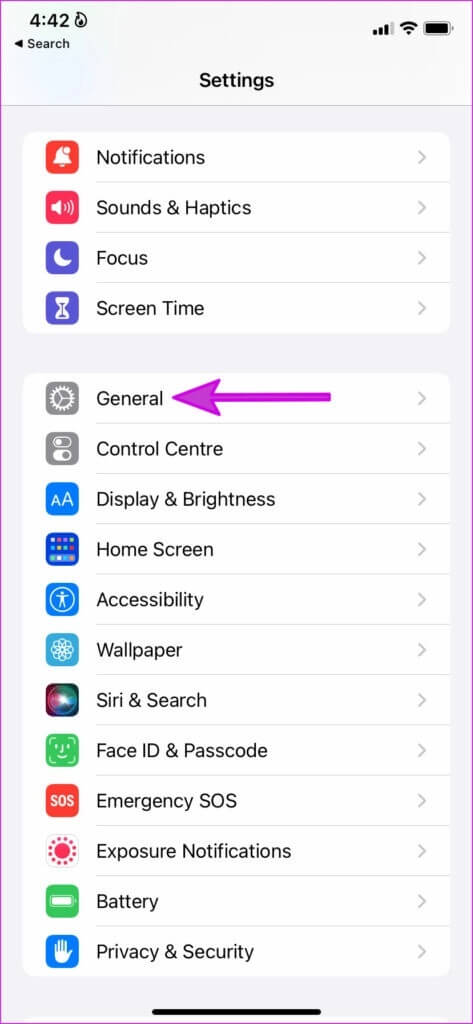

FÅ ØJEBLIKKE E-POSTVARSLER PÅ IPHONE
Får du fortsatt forsinkede e-poster fra Mail-appen? Det er på tide å droppe Mail-appen på iPhone og slippe unna med alternativer Som for eksempel Outlook eller Gmail eller Spark fra App Store. Hvis du kan få Mail-appen til å fungere normalt igjen, gi oss beskjed om hvilket triks som gjorde jobben for deg.